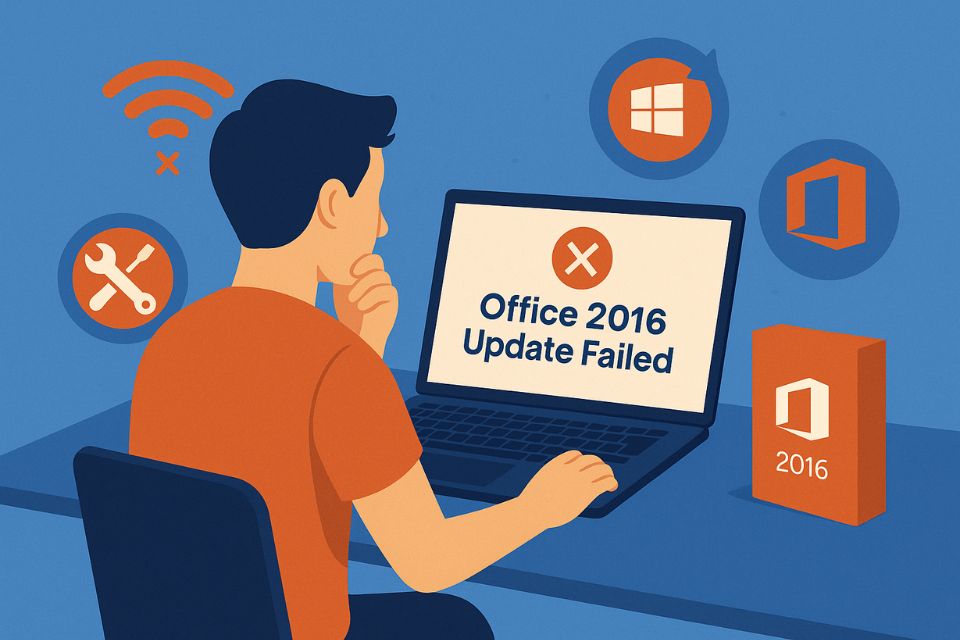Bạn đã bao giờ rơi vào tình huống mở máy lên, vội vã chuẩn bị tài liệu để kịp họp hay kịp nộp bài, nhưng Office 2016 cứ nhất quyết… không chịu cập nhật? Nghe thì nhỏ thôi, nhưng đôi khi nó khiến ta lúng túng thật sự. Đặc biệt là khi thông báo lỗi hiện lên với những dòng chữ khiến người dùng bình thường chẳng biết phải bắt đầu từ đâu. Nếu bạn đang ở tình huống này, yên tâm nhé — bài viết này sẽ dẫn bạn từng bước một, theo cách dễ hiểu nhất có thể.
Vì sao Office 2016 không cập nhật được? – Nhìn đúng bệnh trước khi chữa
Đầu tiên, phải hiểu một điều: Office 2016 vốn là phần mềm đã “có tuổi”, được Microsoft phát hành từ năm 2015. Nhiều máy vẫn chạy ngon, nhưng bản cập nhật thì đôi lúc trục trặc. Nguyên nhân thì khá đa dạng, từ những thứ đơn giản như lỗi mạng, thiếu không gian lưu trữ, cho đến những vấn đề phức tạp hơn như Windows Update bị hỏng hoặc dịch vụ liên quan bị tắt.
Một số lý do phổ biến nhất bao gồm:
- Kết nối mạng chập chờn hoặc proxy làm cản trở quá trình tải bản cập nhật.
- Windows Update gặp lỗi, kéo theo Office Update “đứng hình”.
- Hệ điều hành xuất hiện file hỏng mà người dùng không biết.
- Máy dùng bản Office không chính chủ hoặc key bị khóa.
- Dịch vụ Microsoft Office Click-to-Run bị tắt.
Biết được nguyên nhân rồi thì việc sửa lỗi cũng dễ thở hơn rất nhiều. Nhưng đừng lo, ngay cả khi bạn chưa rõ Office của mình đang “mắc bệnh” gì, hướng dẫn tiếp theo vẫn sẽ cứu được bạn.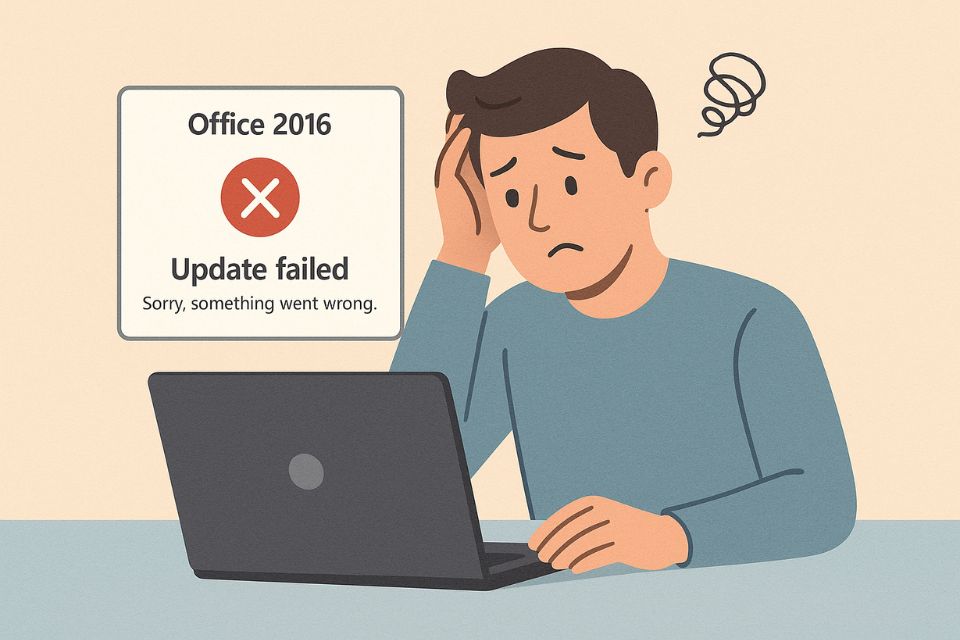
Kiểm tra lại kết nối mạng – Bước đơn giản nhưng cực kỳ quan trọng
Nhiều người thường bỏ qua bước này vì nghĩ rằng “mạng vẫn vào Facebook, xem YouTube được mà”, nhưng cập nhật Office lại cần kết nối ổn định hơn một chút. Đừng ngạc nhiên khi đôi lúc chỉ một cú rớt mạng vài giây cũng khiến Office báo lỗi.
Bạn có thể thử:
- Tắt modem và bật lại sau 10 giây.
- Chuyển sang mạng khác ổn định hơn.
- Tắt VPN nếu có sử dụng.
- Gỡ proxy nếu hệ thống đang cấu hình.
Sau khi chắc rằng mạng ổn định, hãy mở lại Word hoặc Excel → File → Account → Update Options → Update Now và thử cập nhật lần nữa.
Nhiều trường hợp chỉ cần vậy là xong ngay!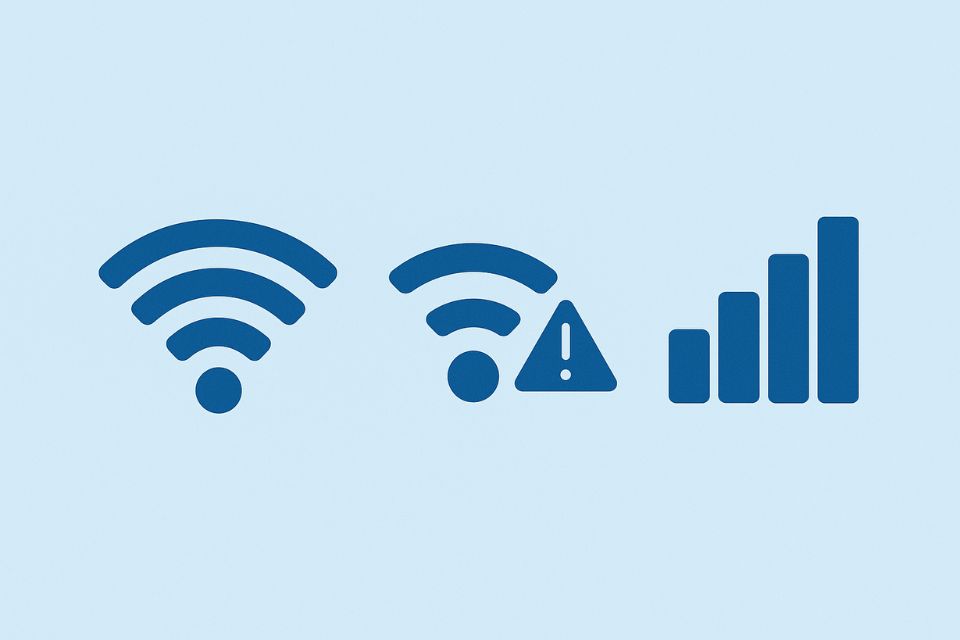
Khởi động lại thiết bị và dịch vụ Office Click-to-Run
Office 2016 sử dụng một dịch vụ riêng tên là Microsoft Office Click-to-Run để xử lý cập nhật. Khi dịch vụ này gặp vấn đề, dù bạn có thay modem mới cũng không cập nhật được.
Cách kiểm tra nhanh:
- Nhấn Windows + R.
- Gõ services.msc → Enter.
- Tìm dòng Microsoft Office Click-to-Run Service.
- Nhấp đôi và đảm bảo Startup type = Automatic.
- Nhấn Start nếu dịch vụ đang tắt.
Sau đó khởi động lại máy và thử update lại. Nhiều khi chỉ vì dịch vụ này lỡ tay bị tắt mà Office “ở lì” không cập nhật nổi.
Sử dụng công cụ sửa lỗi Office – Cách khôi phục nhanh và an toàn
Microsoft hiểu rằng người dùng không phải ai cũng rành kỹ thuật, thế nên hãng tích hợp sẵn công cụ sửa lỗi rất tiện.
Bạn làm như sau:
- Mở Control Panel.
- Chọn Programs and Features.
- Nhấp vào Microsoft Office 2016.
- Chọn Change.
- Chọn Quick Repair trước (sửa nhanh, không cần mạng).
- Nếu không được, thử Online Repair (sửa toàn diện).
Quick Repair thường giúp xử lý các file lỗi nhỏ, còn Online Repair thì giống như cài lại Office nhưng vẫn giữ nguyên dữ liệu. Nếu update bị kẹt do file hỏng, cách này thường hiệu quả.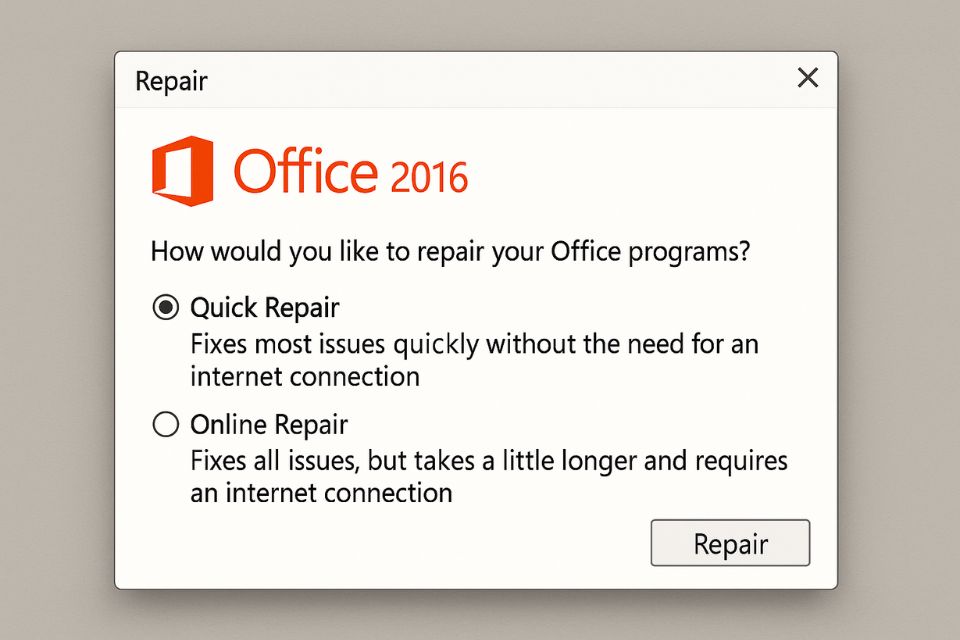
Sửa lỗi Windows Update – Khi “gốc rễ” nằm ở hệ điều hành
Bạn có biết rằng Office 2016 một phần dựa vào Windows Update để kiểm tra bản vá? Vậy nên khi Windows Update trục trặc, Office cũng “dính đạn”.
Bạn có thể thử:
Cách 1: Dùng công cụ Troubleshoot có sẵn
- Mở Settings → Update & Security → Troubleshoot.
- Chọn Windows Update → Run the troubleshooter.
Cách 2: Reset Windows Update thủ công
Đừng lo, nghe thì phức tạp nhưng làm rất nhanh:
- Mở CMD chạy với quyền Admin.
- Gõ từng lệnh:
net stop wuauserv
net stop bits
net stop cryptsvc
ren C:\Windows\SoftwareDistribution SoftwareDistribution.old
ren C:\Windows\System32\catroot2 catroot2.old
net start wuauserv
net start bits
net start cryptsvc
Sau khi reset xong, bạn thử cập nhật Office lại xem sao. Khá nhiều trường hợp thành công từ bước này.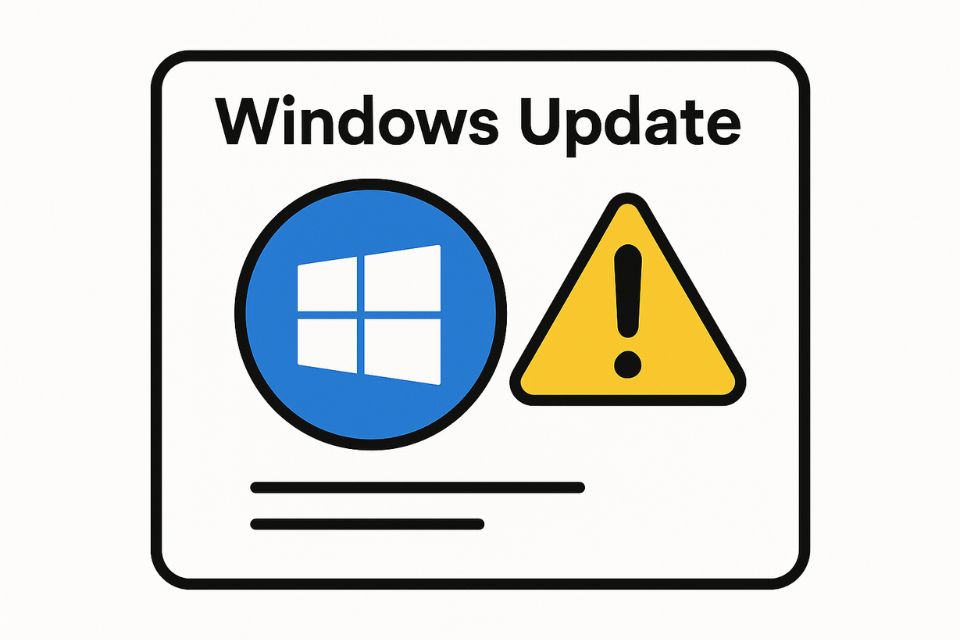
Kiểm tra bản quyền Office – “Thủ phạm” thầm lặng
Không ít người gặp lỗi cập nhật vì… bản Office không phải bản chính chủ. Office lậu hoặc key “dùng chung” thường bị Microsoft khóa cập nhật sau một thời gian, khiến bạn chỉ có thể dùng tạm, không nhận bản vá bảo mật.
Cách kiểm tra đơn giản:
- Mở Word → File → Account.
- Nếu bạn thấy dòng:
- “Product Activated” → ok.
- “Unlicensed Product” hoặc “Activation Required” → khả năng rất cao Office không update được.
Khi đó, bạn nên:
- Kích hoạt lại bằng key hợp lệ.
- Hoặc gỡ bản cũ và cài Office 2016 chính chủ hoặc Office 365.
Đừng ngại đầu tư bản quyền – bởi chỉ một lần lỗi cũng đủ khiến bạn mất thời gian hơn rất nhiều so với chi phí mua key.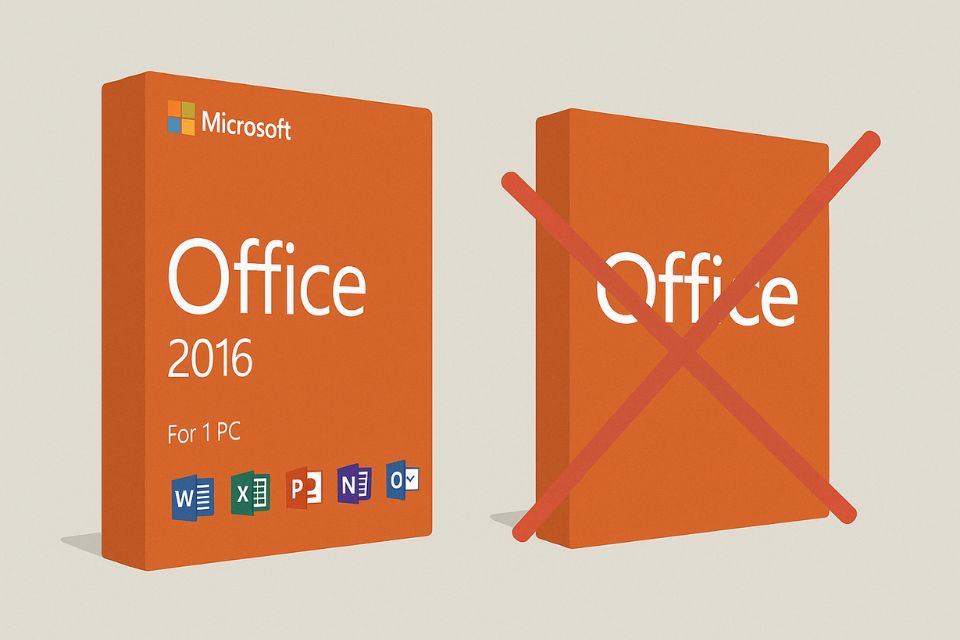
Gỡ và cài lại Office 2016 – Giải pháp “mạnh tay” nhưng cực kỳ hiệu quả
Nếu mọi cách trên đều thất bại, gỡ cài đặt hoàn toàn là phương án cuối cùng nhưng rất đáng thử. Thực tế, nhiều người đã cài chồng nhiều phiên bản Office khác nhau, hoặc cập nhật lỗi khiến file bị hỏng nặng.
Cách gỡ chuẩn bằng công cụ Microsoft:
Microsoft có tool chính thức tên là Support and Recovery Assistant (SaRA).
- Tải từ trang Microsoft.
- Chọn Office → Uninstall.
- Làm theo hướng dẫn để gỡ sạch.
- Khởi động lại máy.
- Cài mới Office 2016.
Sau khi cài lại, bạn có thể vào lại mục cập nhật để xem mọi thứ đã hoạt động trơn tru hay chưa.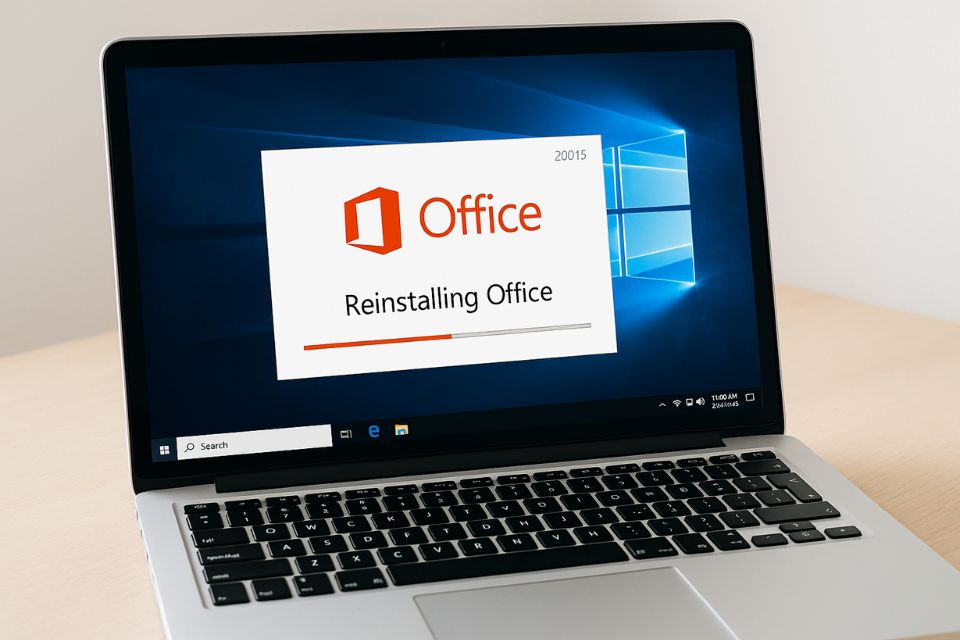
Kết luận: Khi hiểu nguyên nhân, sửa lỗi Office 2016 không còn khó
Lỗi không cập nhật được Office 2016 nhìn qua tưởng phức tạp, nhưng khi chia nhỏ từng nguyên nhân thì bạn sẽ thấy chúng khá dễ xử lý. Điều quan trọng nhất là bạn không nên hoảng, cũng đừng vội tải các phần mềm “chữa lỗi thần tốc” từ những trang web lạ – đôi khi chúng khiến tình hình tệ hơn.
Hãy nhớ:
- Kiểm tra mạng trước.
- Xem lại dịch vụ Click-to-Run.
- Dùng Repair.
- Reset Windows Update nếu cần.
- Kiểm tra bản quyền.
- Cuối cùng mới đến bước gỡ và cài lại.
Làm đúng trình tự, bạn sẽ sửa được sớm thôi. Và một khi Office hoạt động ổn định trở lại, bạn sẽ thấy dễ chịu hẳn — không còn cảnh mở máy lên là gặp thông báo lỗi nữa